Come Copiare un Obiettivo Singolo
Se la Scuola utilizza gli stessi Obiettivi in più classi, è opportuno crearli per una sola classe (senza ripetere lo stesso lavoro più volte) e poi copiarli nelle altre.
I passaggi da effettuare sono i seguenti:
1) Dal menù principale di sinistra cliccare su Registro Elettronico ➜ Voti ➜ Obiettivi

2) Nella pagina contenente l’Elenco degli Obiettivi, cliccare nel menù interno di sinistra la voce Copia Obiettivi.
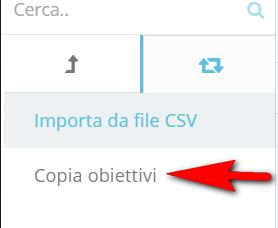
3) Nella schermata che vi troverete davanti avrete la possibilità di poter scegliere
- la classe sorgente, dove sono presenti gli obiettivi da copiare
- la o le materie sorgenti, cioè le materie dove già sono stati creati gli obiettivi, da copiare.(in questo campo è possibile selezionare più materie da copiare)
- le classi di destinazione dove copiare gli obiettivi, in questo campo è possibile selezionare una o più classi.
4) Dopo aver compilato tutti i campi, cliccare sul tasto blu "procedi"
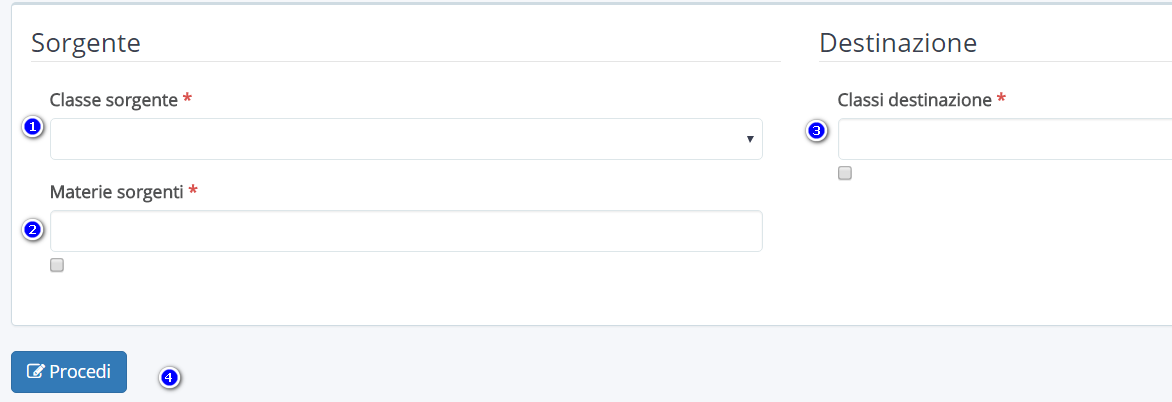
Related Articles
Creare un Obiettivo Singolo
Per creare un Obiettivo Singolo procedere dall’Area Alunni come segue: 1) Registro Elettronico ➜ Voti e Note ➜ Obiettivi 2) All’apertura dell’Elenco degli Obiettivi, cliccare su “Aggiungi”. I passaggi da effettuare sono 2: a) Indicare ...Come Creare un Obiettivo Singolo - Area Docente
Per creare un Obiettivo Singolo procedere dall’Area Docente come segue: 1) Valutazioni ➜ Impostazioni ➜ Obiettivi 2) All’apertura dell’Elenco degli Obiettivi, cliccare su “+ Nuovo” compilare i campi richiesti e cliccare su “Salva” Indicare il Nome: ...Come Copiare un Obiettivo Appartenente ad una Categoria
Per Copiare un Obiettivo appartenente ad una Categoria fra più classi, è sufficiente copiare la Categoria principale di appartenenza, così da avviare la copia anche degli Obiettivi contenuti al suo interno. I passaggi da effettuare sono i seguenti: ...Orario - Come modificare le ore di lezione (campanelle)
Se le campanelle dell'intera settimana sono le stesse per ogni giorno, dopo aver sistemato un singolo giorno (compiendo le operazioni di modifica, aggiungi o elimina), è possibile effettuare la copia delle ore della classe in altri giorni, seguendo ...Come Creare un Obiettivo Appartenente ad una Categoria
Per creare un Obiettivo appartenente ad una Categoria bisogna fare due operazioni: 1. Creare la Categoria di appartenenza 2. Creare un Obiettivo per quella Categoria 1. Per creare la Categoria, procedere dall’Area Alunni come segue: 1) Registro ...